
- •Содержание
- •Тема 52
- •Форматирование электронных таблиц
- •Задание
- •Самостоятельная работа № 2 Решение задач и построение диаграмм в ms-Excel
- •Задание
- •Самостоятельная работа № 3 Статистическая обработка данных с использованием логических функций если,или,и
- •Ход работы
- •Самостоятельная работа №4 Обработка базы данных в ms Excel
- •Ход работы
- •Самостоятельная работа №5
- •Разработка и реализация бд «Студенты»
- •Средствами Microsoft Access
- •Задание
- •Практическая работа № 1 Создание простейших таблиц в Excel. Работа с диапазонами ячеек.
- •Ход работы
- •11. Заполнить строку 3 по образцу.
- •Практическая работа № 2 Создание простейших таблиц в Excel с использованием различных ссылок на примере создания прайс-листа
- •Ход работы
- •Практическая работа № 3 Оформление таблиц Microsoft Excel. Условное форматирование
- •Ход работы
- •Практическая работа № 4 Основы вычислений в таблицах Microsoft Excel
- •Ход работы
- •Практическая работа № 5 Построение диаграмм в Microsoft Excel
- •Ход работы
- •Практическая работа № 6 Сортировка и фильтрация данных в списке
- •Ход работы
- •Практическая работа № 7 Разработка и реализация бд «Рекламное агентство» средствами Microsoft Access
- •Ход работы
- •Поиск данных в базе данных.
- •Практическая работа № 8 Создание запросов, форм и отчетов бд «Рекламное агентство» средствами Microsoft Access
- •Ход работы
- •Практическая работа №№ 9-10 Интерфейс Internet Explorer. Работа с электронной почтой
- •Ход работы
- •Индивидуальные учебно-исследовательские задачи (проекты):
- •Распределение баллов:
- •Литература
11. Заполнить строку 3 по образцу.
12. Наберите в ячейке А4. 1
13. Нажмите на ячейку, наведите мышкой, пока не появиться внизу знак + вместе с клавишей Ctrl и тащите вниз для заполнения ячеек нумерацией.
14. Выделите диапазон ячеек А4:А13. Установите выравнивание по центру (Воспользуйтесь вкладкой Выравнивание диалогового окна Формат Ячеек)
15.Заполните столбец В4:В13 и С4:С13.
16. Выделите диапазон ячеек Е3:Н3. Установите выравнивание по центру (Воспользуйтесь вкладкой Выравнивание диалогового окна Формат Ячеек)/ Отображение переносить по словам.

17. В ячейке I3 наберите Примітка Установите выравнивание по центру (Формат Ячеек/ Отображение переносить по словам. Ориентация Надпись 90 градусов).
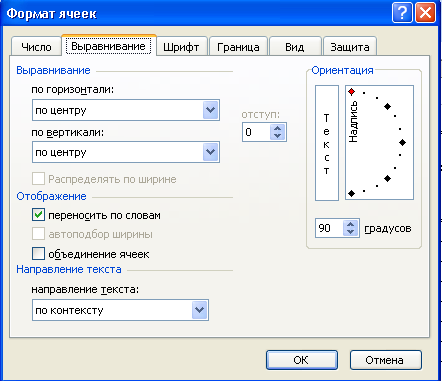
18. В диапазоне ячеек F4:F13 установить Числовые форматы – Числовой - Число десятичных знаков после запятой 0, где требуется Общий или Текстовый (Формат ячеек – Число – Числовые форматы).
19. В диапазоне ячеек G4:G13, H4:H13, I4:I13 установить Числовые форматы – Текстовый.
18. Для того, чтобы оформить ячейки в виде таблицы воспользуйтесь вкладкой Границы и по примеру оформить ячейки.
19. Скопируйте лист1. Лист 2 переименуйте, дав название Форматирование. Отформатируйте таблицу. Поработайте с заливкой, фоном, разными типами линии.
20. Сохраните документ и оформите отчет.
Теоретические вопросы:
Принципы создания пользовательских таблиц. Элементы пользовательской таблицы?
Как изменить высоту строки/ширину столбца?
Понятие и виды диапазонов ячеек Excel.
Способы перемещения по рабочему листу и выделения диапазонов ячеек. Использование команды Правка/Перейти.
Как копировать/переместить выделенный диапазон?
Как добавить/удалить строки/столбцы в таблицу?
Перечислите способы отмены/повторения команд.
Как вставить лист в книгу, удалить лист? Переместить лист? Переименовать лист?
Перечислить способы получения справочной информации в MS-Excel.
Практическая работа № 2 Создание простейших таблиц в Excel с использованием различных ссылок на примере создания прайс-листа
Цель работы: научиться создавать таблицы в MS-Excel, использовать различное форматирование, выбирая тип данных, изменять тип шрифта, устанавливать различное расположение данных в ячейке.
Оборудование: компьютер типа Pentium 4, операционная система Windows XP, табличный процессор Microsoft Excel, конспект лекций.
Ход работы
Щелкните мышкой по кнопке Пуск. В подменю Программы выберите подменю Microsoft Office и щелкните по значку Microsoft Office Excel. На экране развернется рабочее окно с новой рабочей книгой и чистым листом
На панели инструментов Стандартная щелкните мышью кнопку Рисование. Возникнет панель инструментов Рисование. На панели инструментов Рисование щелкните кнопку Автофигуры и в разделе Звезды и ленты щелкните мышью автофигуру 24-конечная звезда
Установите указатель мыши у левой границы ячейки А2. Нажмите левую клавишу мыши, далее переместите курсор к левой границе ячейки С9 и отпустите клавишу мыши. Зафиксируется выделенное изображение 24-конечной звезды.
Аналогично, от левой границы ячейки А4 до левой границы ячейки С7 нарисуйте автофигуру Лента лицом вверх из раздела Звезды и ленты.
Выделите 24-конечную звезду, щелкнув по ее контуру в правой нижней части. С помощью кнопки Цвет заливки измените цвет звезды на желтый. Аналогично, для ленты – красный цвет.
На панели инструментов Рисование щелкните кнопку Надпись, переместите указатель мыши к левому верхнему углу центральной части автофигуры Лента лицом вверх, нажмите левую клавишу мыши, не отпуская ее переместите указатель мыши к правому нижнему углу центральной части автофигуры и отпустите клавишу. Возникнет текстовое поле. Наберите с клавиатуры МГС и щелкните мышью по правой границе текстового поля.
Установите размер шрифта 18, начертание Полужирный и при помощи кнопок Цвет линии и Цвет заливки панели инструментов Рисование установите Нет линий и заливку бирюзовым цветом. Затем снимите выделение, щелкнув по ячейке Е2
В ячейку Е2 введите заголовок: ООО «Мариупольский городской сад» и перейдите в ячейку Е4.
В ячейку Е4 введите тел./факс 123-4567 и перейдите в ячейку Е5.
В ячейку Е5 введите текст г.Мариуполь, ул.Итальянская, д.40 и перейдите в ячейку Е2.
В ячейке Е2 установите размер шрифта 16, начертание Полужирный.
Выделите диапазон ячеек Е4:Е5 и установите размер шрифта 12, начертание Курсив.
Аналогично вышесказанному выделите диапазон ячеек Е2:Е5 и на панели инструментов Форматирование щелкните кнопку По центру. Выделенный текст отцентрируется.
Выделите диапазон ячеек C2:G2. На панели инструментов Рисование щелкните кнопку списка Цвет заливки и установите Серый 25%. На панели инструментов Форматирование щелкните кнопку списка Границы и установите двойную линию снизу.
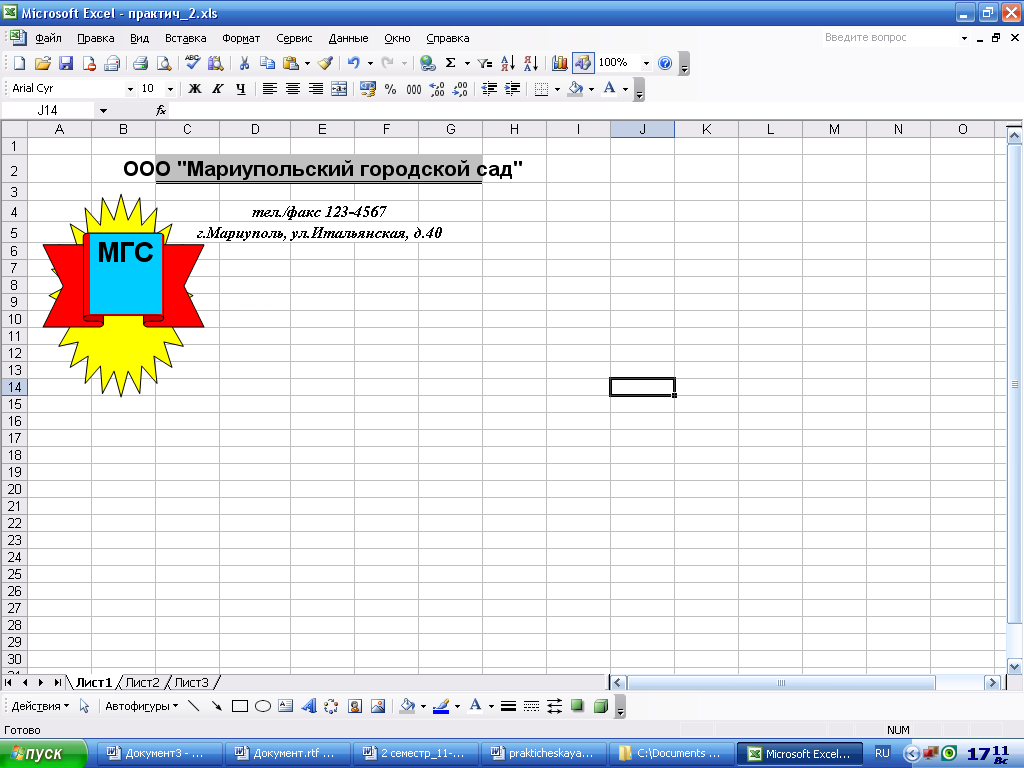
В ячейку D9 введите текст Дата.
В ячейку D10 введите дату с помощью функции СЕГОДНЯ(); категория функций: Дата и время и перейдите в ячейку G10.
Введите текст Курс $ и перейдите в ячейку Н10.
С помощью кнопки Границы панели инструментов Форматирование установите в ячейке Н10 рамку с толстой линией.
В ячейку С12 введите текст Наименование и перейдите в ячейку G12
В ячейку G12 введите текст За 100 кг. и перейдите в ячейку G13
В ячейку G13 введите текст Цена в $ и перейдите в ячейку Н13
В ячейку Н13 введите текст Цена в грн и щелкните по номеру строки 12
Выделите строки 12 и 13. Для этого установите курсор мыши на строке 12, нажмите левую кнопку мыши и переведите курсор на строку с номером 13. Отпустите кнопку мыши. Строки выделятся. Установите размер шрифта 12 и начертание Полужирный с помощью панели Форматирование
Щ
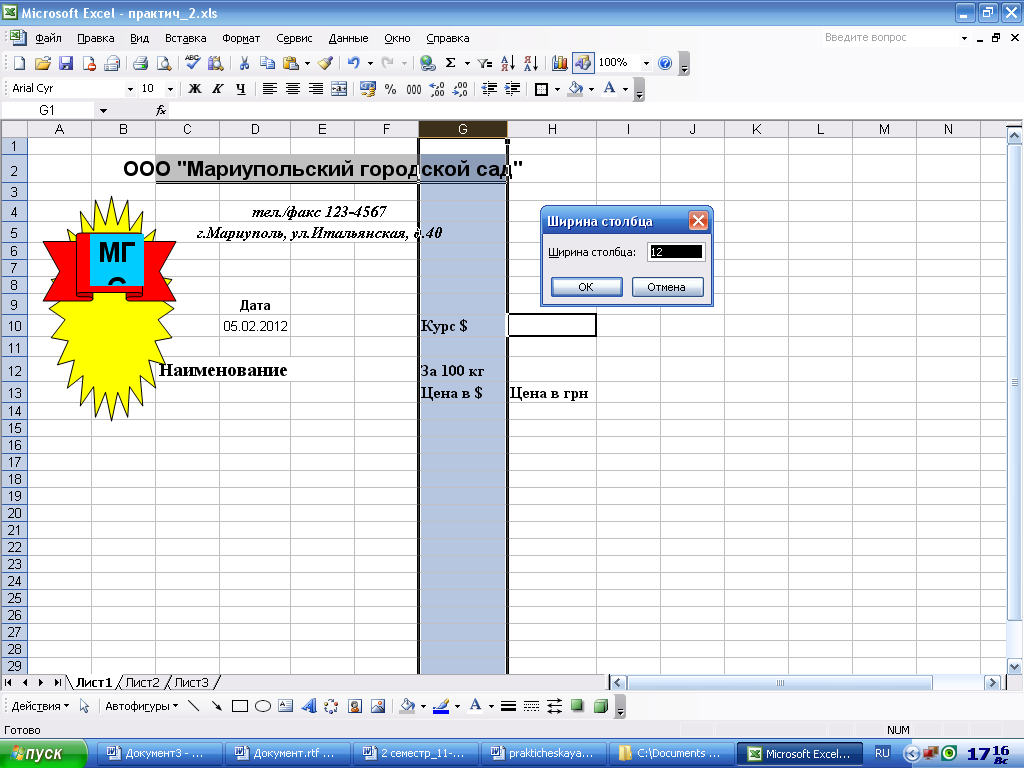 елкните
мышью заголовок столбца G.
Столбец выделится. Щелкните в том же
месте правой клавишей мыши. Появится
контекстное меню. Выберите пункт Ширина
столбца и
в соответствующем поле введите 12.
Затем нажмите ОК.
Проделайте те же действия со столбцом
Н.
елкните
мышью заголовок столбца G.
Столбец выделится. Щелкните в том же
месте правой клавишей мыши. Появится
контекстное меню. Выберите пункт Ширина
столбца и
в соответствующем поле введите 12.
Затем нажмите ОК.
Проделайте те же действия со столбцом
Н.В ячейку Н14 введите формулу для расчета цены в гривнах. Для этого щелкните на ячейке Н14, введите =G14*H10 и перейдите в строку формул.
Установите абсолютную адресацию для ссылки Н10, поставив символы $ перед именем столбца и перед номером строки клавиша F4 (должно получиться =G14*$H$10).
В ячейке Н14 установится значение 0. Скопируйте формулу из ячейки Н14 в буфер. Для этого щелкните в ячейке Н14 правой клавишей мыши. Появится контекстное меню. Выберите пункт Копировать
Выделите диапазон ячеек Н15:Н20. Щелкните правой клавишей мыши на выделенной области ячеек и в появившемся контекстном меню выберите пункт Вставить
Выделите диапазон ячеек В14:Н20
Щелкните на выделенной области правой клавишей мыши. Появится контекстное меню. Выберите пункт Формат ячеек…
На вкладке Граница окна диалога Формат ячеек выберите тип линии – непрерывная и тонкая. В разделе Отдельные нажмите кнопку с горизонтальной чертой посередине. Затем нажмите кнопку ОК
Выделите диапазон ячеек В12:Н20. С помощью кнопки Границы панели инструментов Форматирование установите внешнюю границу выделенного диапазона в виде толстой линии.
Выделите диапазон ячеек G13:G20. С помощью кнопки Границы панели инструментов Форматирование установите внешнюю границу выделенного диапазона в виде толстой линии.

Выделите диапазон ячеек G12:H12 и установите нижнюю границу выделенного диапазона в виде толстой линии.
Выделите диапазон ячеек B12:F12 и установите нижнюю границу выделенного диапазона в виде толстой линии.
Выделите ячейку Н13 и установите нижнюю границу ячейки в виде толстой линии.
Выделите диапазон ячеек B12:F12. На панели инструментов Форматирование щелкните кнопку Объединить и поместить в центре.
Выделите диапазон ячеек G12:H12 и на панели инструментов щелкните кнопку Объединить и поместить в центре.
Таблица приняла окончательный вид. На панели инструментов Стандартная щелкните мышью кнопку Предварительный просмотр.
Щелкните кнопку Масштаб. Размеры изображения увеличатся. Щелкните кнопку Масштаб еще раз, чтобы видеть лист целиком. Затем щелкните кнопку Страница
Во вкладке Поля окна диалога Параметры страницы установите значение верхнего и нижнего полей, равное 4. В разделе Центрировать на странице установите флажок горизонтально и щелкните кнопку ОК.
Щелкните кнопку Закрыть.
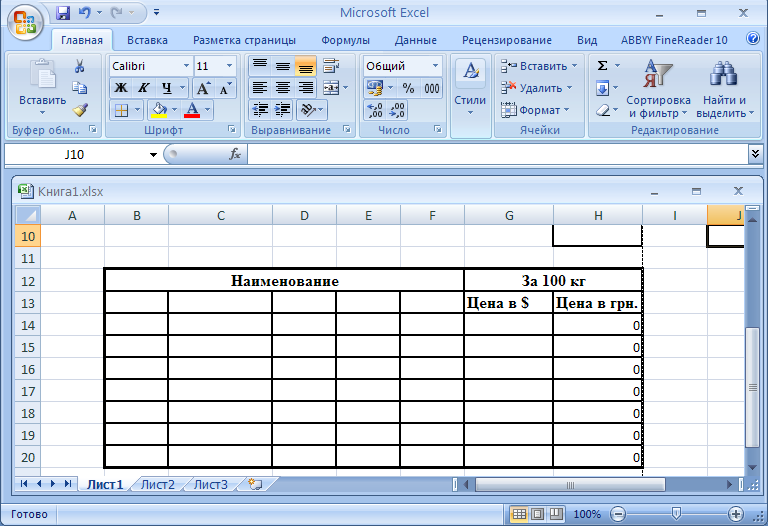
В ячейку Н10 введите курс доллара 8,5 и перейдите в ячейку В14.
В ячейку В14 введите слово Мука и нажмите <Enter>. Аналогично в ячейки с В15 по В19 соответственно введите Макароны, Рис, Гречка, Лапша, Мед
В ячейки с G14 по G19 соответственно введите значения 30, 35, 50, 62, 27, 180. Обратите внимание, что после ввода числа в столбце G появляется соответствующее значение в столбце Н.
Измените значения в ячейке Н10 на 10. Данные в последнем столбце прайс-листа автоматически пересчитаются.
Исполните команду меню Сервис – Параметры…, во вкладке Вид окна диалога Параметры выключите режим сетка и щелкните кнопку ОК
Прайс-лист принял окончательный вид
Сохраните документ как «Практическая работа № 2»
Оформите отчет.
Теоретические вопросы:
Принципы создания пользовательских таблиц. Элементы пользовательской таблицы?
Как изменить высоту строки/ширину столбца?
Понятие и виды диапазонов ячеек Excel.
Способы перемещения по рабочему листу и выделения диапазонов ячеек.
Как копировать/переместить выделенный диапазон?
Как добавить/удалить строки/столбцы в таблицу?
Форматирование ячеек.
Границы ячеек. Их изменение.
Изменение вида окна табличного процессора.
